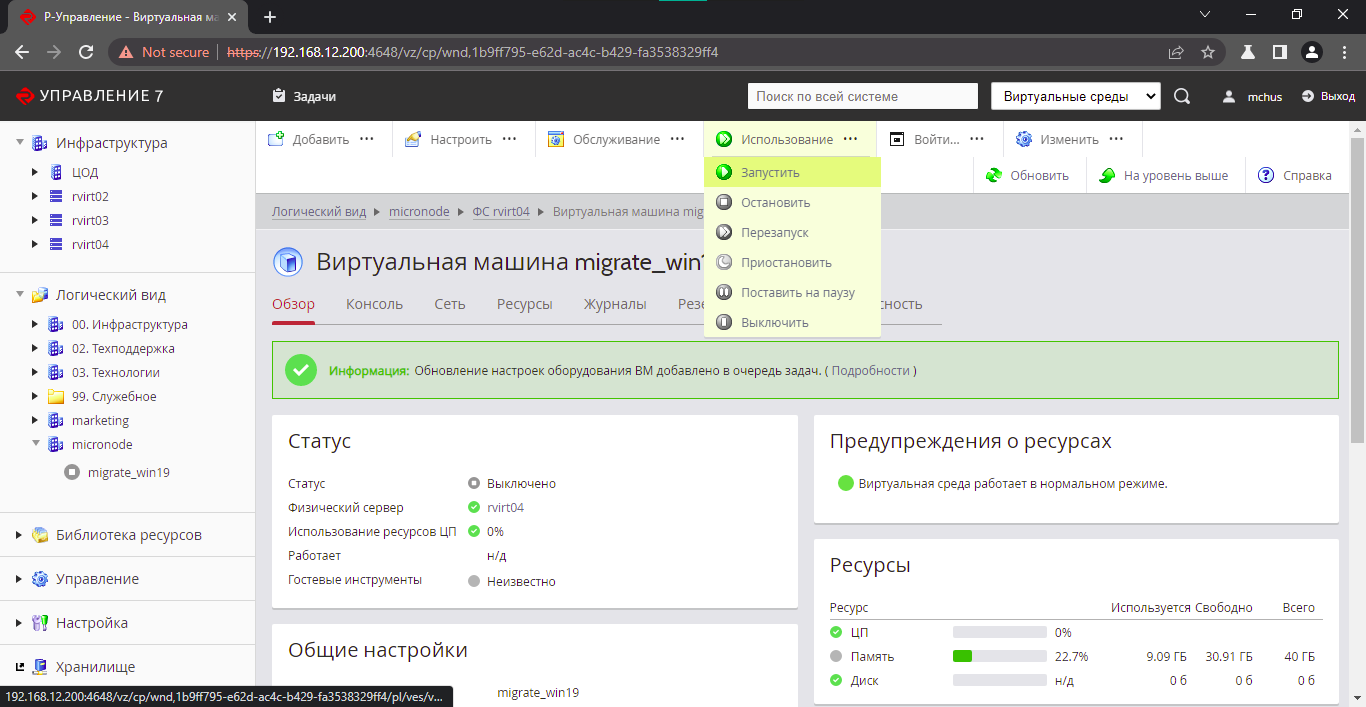meta data for this page
Восстановление виртуальной машины из резервной копии Clonezilla
Подготовка целевой виртуальной машины
Выберите виртуальную машину локальный диск которой необходимо восстановить из резервной копии. Виртуальная машина должна быть выключена.
Для доступа к настройкам оборудования виртуальной машины выполните следующие действия:
- нажмите настроить;
- выберите пункт меню “Настройки оборудования”.
На время миграции во избежание ошибок установите количество виртуальных процессоров равное 4 и объем оперативной памяти, равный 8 ГБ. Данные настройки не влияют на производительность восстановления но повышают стабильность работы приложения Clonezilla. Для этого:
- Перейдите в раздел “Общие - ЦП” и установите количество процессоров равное
4, очистить поля “Время ЦП” и “Лимит ЦП”; - Перейдите в раздел “Общие - Оперативная память” и установите объем оперативной памяти
8 ГБ;
Подключите скачанный образ Clonezilla, для этого:
- перейдите в раздел “Устройства - CD/DVD-ROM”;
- в поле “Образ диска библиотеки” выберите скаченный файл образа;
- нажмите “ОК”.
Дождитесь завершения задачи по подключения образа и включите виртуальную машину нажав кнопку меню “Использование - Запустить”.
Откройте консоль виртуальной машины, для этого:
- перейдите на вкладку “Консоль”;
- нажмите кнопку “Detach Console” для запуска консоли в отдельном окне браузера;
Процесс восстановления
В загрузочном меню образа необходимо выбрать режим “Clonezilla live (to RAM)”
После загрузки образа необходимо выбрать язык интерфейса. Данный раздел руководства рассматривает использование языка English.
В диалоговом окне “Keyboard Configuration” подтвердить раскладку клавиатуры, предлагаемую по умолчанию, выбрав режим Keep.
В диалоговом окне “Start Clonezilla” необходимо выбрать интерактивный режим настройки работы программы - Start_Clonezilla
В поле “Select Mode” необходимо выбрать режим device-image
В окне “Mount image repository” необходимо указать хранилище в котором расположена резервная копия машины. В данном руководстве рассматривается вариант использования хранилища SMB (Сетевые общие папки Windows) - этому режиму соответствует пункт меню samba_server.
В окне “Network Config” необходимо задать параметры подключения к локальной сети: режим получения IP адреса. В данном руководстве рассматривается режим автоматического назначения адреса по протоколу DHCP, для этого необходимо выбрать режим dhcp.
На этапе настройки “Mount samba server - IP address or FQDN” необходимо указать доменное имя или IP адрес сервера общих папок.
В окне “Domain in samba server” при необходимости нужно указать доменный суффикс. Если суффикс не указывается в данном окне необходимо нажать кнопку Cancel.
В окне “Account in server” необходимо задать имя пользователя на сервере с правами на запись данных.
В окне “The directory” указывается имя общей папки на сервере хранения и полный путь до расположения сохраняемой резервной копии, например если путь к директории выглядит следующим образом \\nas.corp.local\backup\virtual\pdc\ в данном поле необходимо указать всю строку пути после имени сервера, а именно: /backup/virtual/pdc.
В окне выбора версии протокола SMB необходимо оставить значение по умолчанию - auto.
В окне выбора режима безопасности оставить значение по умолчанию - auto.
На текущем шаге необходимо ввести пароль указанного ранее пользователя с правами на подключение к серверу общих папок и нажать клавишу “Ввод” на клавиатуре.
После успешной авторизации на сервере и подключения сетевой директории будет отображено окно выбора мастера выполнения операции. В данном окне необходимо сделать выбор в пользу Beginner.
На этапе мастера “Select mode” необходимо указать режим копирования диска целиком - restoredisk.
В следующем окне требуется выбрать имя образа файла резервной копии, которая будет восстановлена на локальные диски виртуальной машины.
На следующем этапе необходимо выбрать локальные диски, на которые будет восстановлена резервная копия.
Пользователю предлагается возможность создать собственную таблицу разделов. Данный параметр необходимо оставить по умолчанию для установки исходной таблицы разметки из резервной копии.
В следующем окне необходимо указать необходимость проверки исходного образа резервной копии на файловом сервере. Рекомендуется оставить значение по умолчанию для локализации проблем связанных с поврежденным образом.
На заключительном этапе работы мастера необходимо выбрать действие по завершении всех указанных операций копирования и проверки.
После указания всех параметров система выведет короткую строку, которую можно использовать для настройки параметров резервного копирования вместо использования мастера. Нажмите клавишу “Ввод” на клавиатуре для перехода к процессу копирования.
Финальная настройка виртуальной машины
После завершения восстановления необходимо отключить питание виртуальной машины
Выберите режим poweroff для выключения виртуальной машины.
Дождитесь выключения виртуальной машины в консоли Р-Виртуализация.
Для доступа к настройкам оборудования виртуальной машины выполните следующие действия:
- нажмите настроить;
- выберите пункт меню “Настройки оборудования”.
Отключите загрузочный образ Кибербэкап, для этого:
- перейдите в раздел “Устройства - CD/DVD-ROM”;
- в поле “Образ диска библиотеки” выберите “–Выбрать–”;
- нажмите “ОК”.